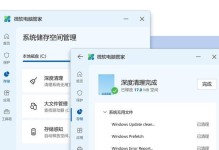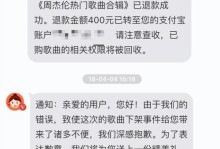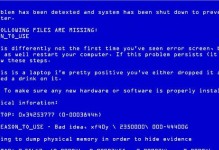在使用电脑上网的过程中,有时我们会遇到无法连接IP地址的错误,导致无法上网。这个问题可能出现在各种不同的设备和网络环境下,但是解决方法往往是相似的。本文将为大家介绍如何排查和解决电脑无法连接IP地址错误的常见问题。
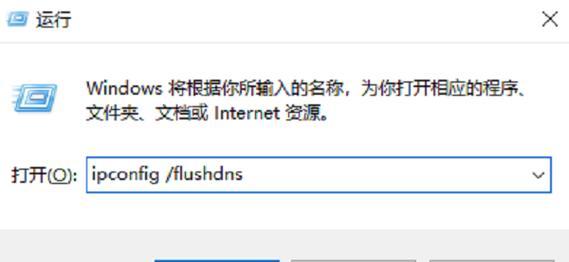
检查网络连接状态
在遇到无法连接IP地址的问题时,首先需要检查一下自己的网络连接状态。打开网络设置界面,查看网络连接是否正常,确保有稳定的网络信号。
确认IP地址配置是否正确
如果网络连接正常,但是仍然无法连接IP地址,那么可能是因为IP地址配置有误。检查一下自己的IP地址配置是否正确,可以尝试使用自动获取IP地址的方式,或者手动配置一个正确的IP地址。
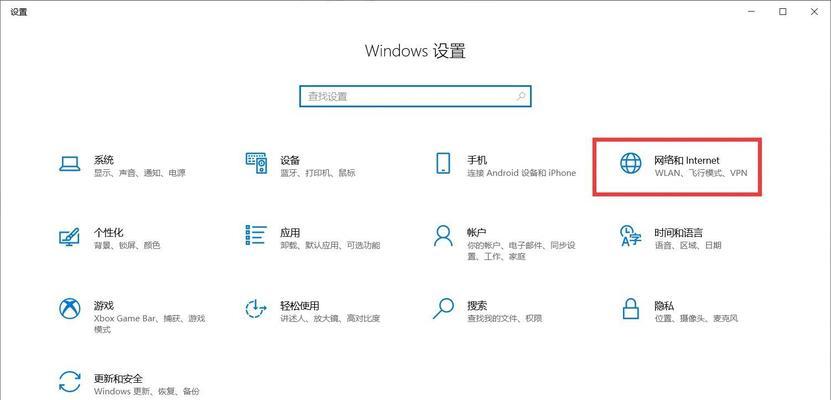
重启路由器和电脑
有时候,问题可能出在路由器或者电脑本身的缓存中。尝试重启路由器和电脑,以清除缓存并重置网络连接,看是否能够解决问题。
检查DNS设置
DNS服务器负责将域名解析为IP地址,如果DNS设置有问题,可能导致无法连接IP地址。检查一下自己的DNS设置是否正确,可以尝试修改为其他公共DNS服务器,如谷歌的8.8.8.8。
检查防火墙和安全软件设置
防火墙和安全软件有时候会阻止电脑连接到某些IP地址,导致无法上网。检查一下自己的防火墙和安全软件设置,确保没有阻止对应的IP地址。

更新网络适配器驱动程序
网络适配器驱动程序是电脑连接网络的关键组件,如果驱动程序过时或有问题,可能导致无法连接IP地址。尝试更新网络适配器的驱动程序,可以从电脑制造商的官方网站上下载最新版本的驱动程序。
清除ARP缓存
ARP缓存是记录设备之间MAC地址和IP地址对应关系的缓存。如果ARP缓存中存在错误的对应关系,可能导致无法正确连接到IP地址。可以使用命令行工具清除ARP缓存,命令为“arp-d”。
检查网线连接
如果是使用有线网络连接,检查一下网线连接是否松动或者损坏。确保网线连接到电脑和路由器的接口上,并且没有断开。
尝试使用其他设备连接同一网络
如果只有一个设备无法连接IP地址,而其他设备可以正常连接,那么问题可能出在这个设备本身。尝试使用其他设备连接同一网络,确认是不是个别设备的问题。
联系网络服务提供商
如果尝试了以上方法仍然无法解决问题,那么可能是网络服务提供商的问题。可以联系网络服务提供商,咨询他们是否有相关的故障或维护工作。
检查局域网设置
如果是在局域网内无法连接IP地址,那么可能是局域网的设置有问题。检查一下局域网路由器的设置,确保局域网的IP地址分配和子网掩码设置正确。
重置网络设置
如果尝试了以上方法仍然无法解决问题,可以尝试重置网络设置。打开命令提示符窗口,输入“netshwinsockreset”和“netshintipreset”命令,然后重启电脑。
检查硬件故障
如果问题依然存在,那么可能是电脑硬件出现了故障。检查一下网络适配器是否正常工作,可以尝试更换网络适配器或者将电脑送修。
寻求专业帮助
如果以上方法都无法解决问题,那么可能需要寻求专业的帮助。联系电脑维修专家或者网络工程师,向他们咨询并寻求解决方案。
在遇到电脑无法连接IP地址错误时,我们可以通过检查网络连接状态、确认IP地址配置是否正确、重启路由器和电脑、检查DNS设置、检查防火墙和安全软件设置、更新网络适配器驱动程序、清除ARP缓存、检查网线连接、使用其他设备连接同一网络、联系网络服务提供商、检查局域网设置、重置网络设置、检查硬件故障、寻求专业帮助等方法来进行排查和解决。希望本文能够帮助大家解决电脑无法连接IP地址错误的问题,顺利上网。